Come risolvere le storie Instagram che non si caricano su iPhone
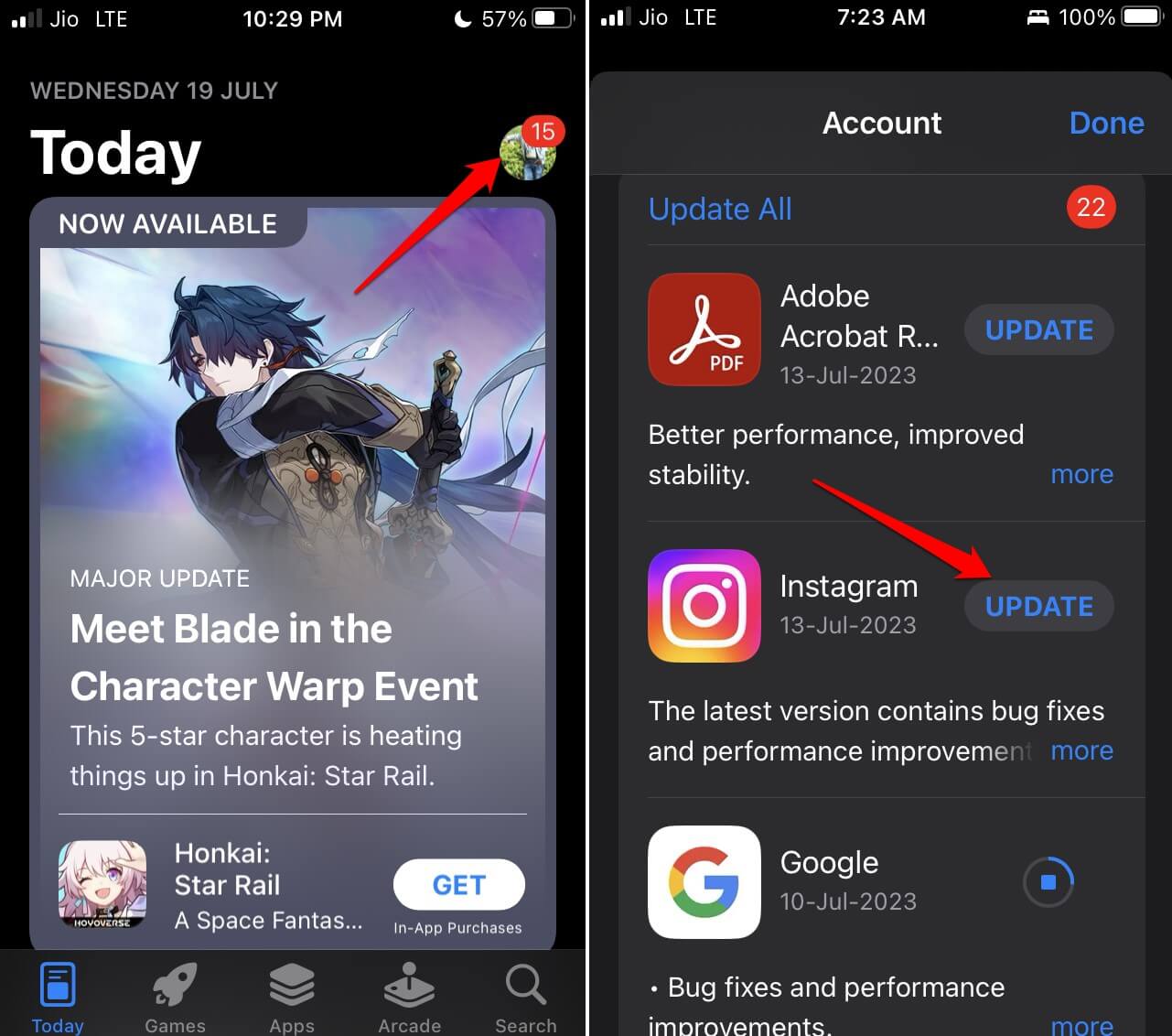
Importante: esegui i passaggi dal primo all’ultimo solo se il problema non viene risolto; molti casi si risolvono già aggiornando l’app o correggendo la connettività.
Perché le storie Instagram potrebbero non caricarsi
Le storie di Instagram possono non caricarsi per vari motivi. Ecco i più comuni, spiegati in modo semplice:
- Connessione Internet lenta o instabile: immagini e video richiedono banda; con un segnale debole la riproduzione fallisce o resta in caricamento.
- Modalità risparmio dati attiva (su iPhone o su Instagram): limita il consumo dati e può bloccare i download automatici di contenuti multimediali.
- Bug dell’app o versione obsoleta: problemi noti vengono risolti dagli aggiornamenti.
- Problemi lato server di Instagram: in caso di outage, molte funzioni diventano lente o non funzionano.
- Cache corrotta o dati locali danneggiati: occasionalmente anulare la cache o reinstallare aiuta.
Definizione rapida: per “storia” si intende un contenuto effimero (foto/video) visibile per 24 ore dall’utente che lo pubblica.
Controlli rapidi prima di agire
- Controlla altre app che usano la rete per confermare la connettività.
- Verifica se altri utenti segnalano problemi (es. Downdetector o rete sociale).
- Prova a riprodurre la stessa storia tramite Instagram Web.
Guida passo‑passo: soluzioni per far ripartire le storie
Di seguito trovi tutte le soluzioni testate, in ordine logico, con istruzioni precise per iOS in italiano.
1. Aggiorna l’app Instagram
Un aggiornamento risolve spesso bug noti.
- Apri l’App Store.
- Tocca l’ID Apple in alto a destra.
- Scorri verso il basso e cerca Instagram nell’elenco degli aggiornamenti.
- Se è disponibile un aggiornamento, tocca Aggiorna.
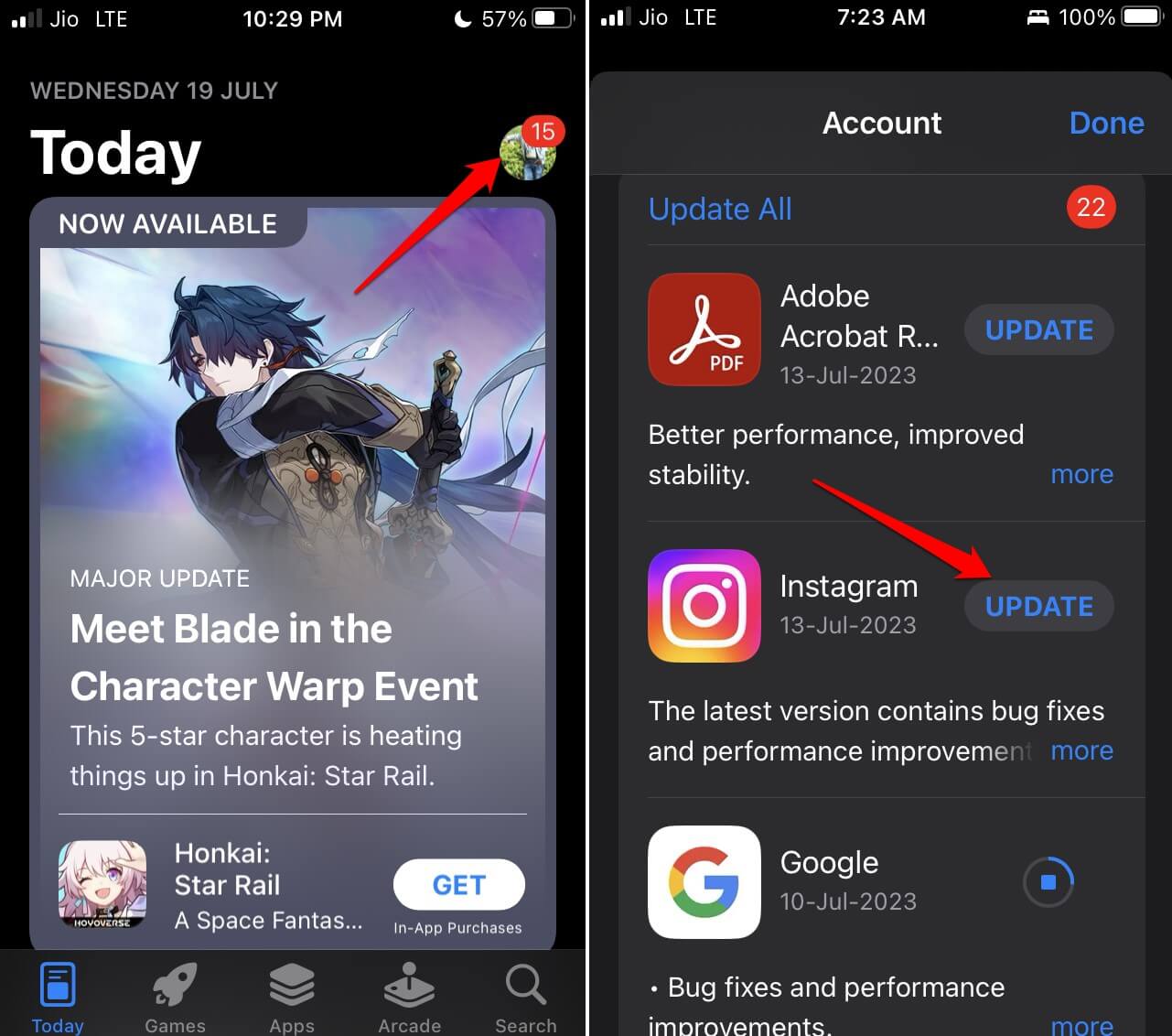
Apri Instagram dopo l’installazione e prova a visualizzare le storie.
2. Connetti il dispositivo a una rete stabile
La qualità della rete è spesso la causa principale.
- Passa a una Wi‑Fi affidabile o verifica la copertura mobile.
- Disattiva e riattiva il Wi‑Fi o i dati cellulari per reimpostare la connessione.
- Se possibile, prova una rete diversa (es. hotspot di un altro telefono).
Se usi la rete mobile: Apri Impostazioni > Cellulare > Dati cellulare e assicurati che sia attivato.
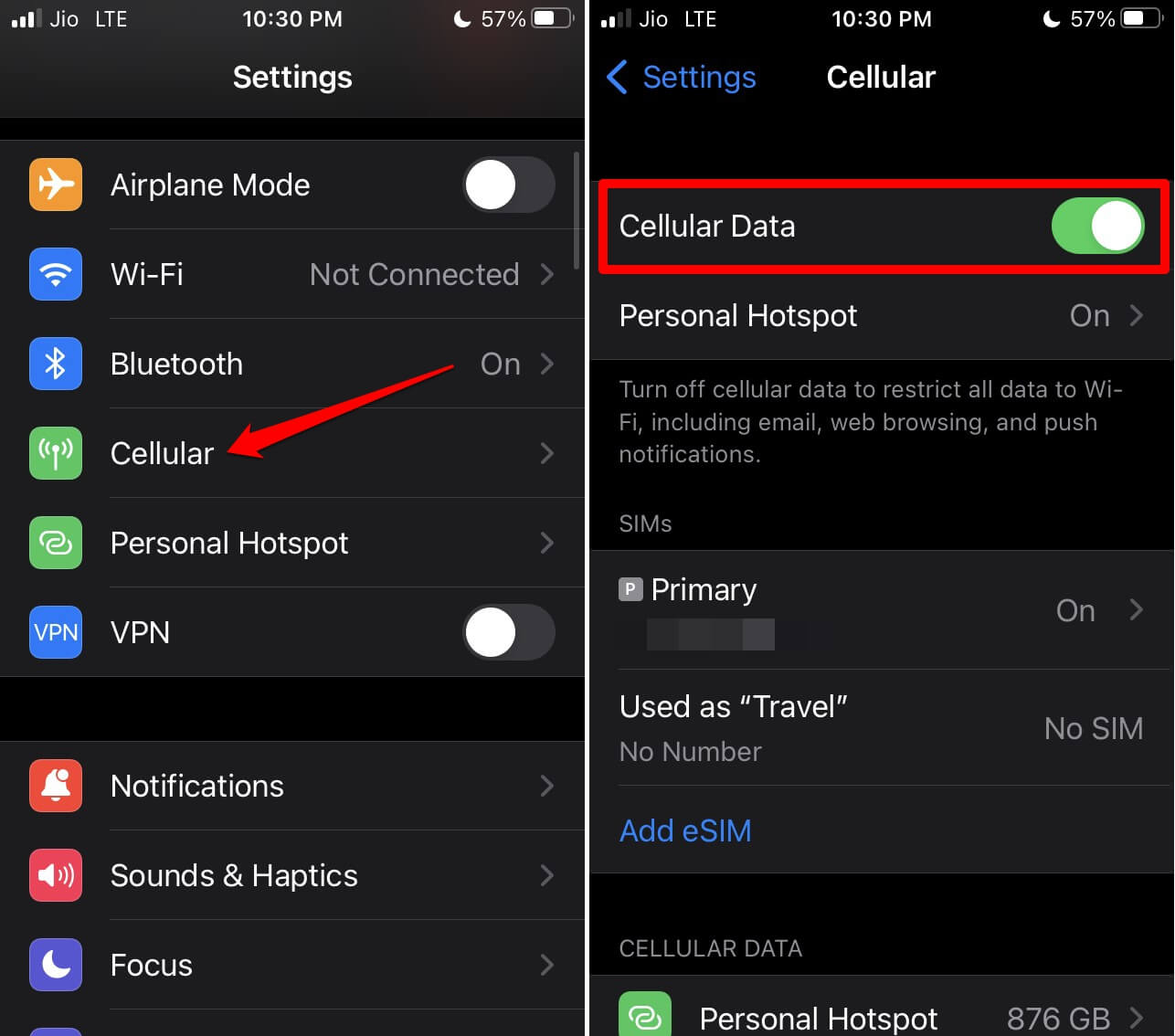
Se il problema è la rete domestica, contatta l’ISP per ulteriori controlli.
3. Disattiva la modalità risparmio dati all’interno di Instagram
Instagram ha un’impostazione che riduce l’utilizzo dei dati.
- Apri Instagram e vai sul tuo profilo.
- Tocca l’icona del menu in alto a destra (tre linee).
- Vai su Impostazioni e privacy > Il tuo account e i media > Utilizzo dati e qualità media.
- Disattiva l’opzione Usa meno dati cellulare (disabilità il risparmio dati dell’app).
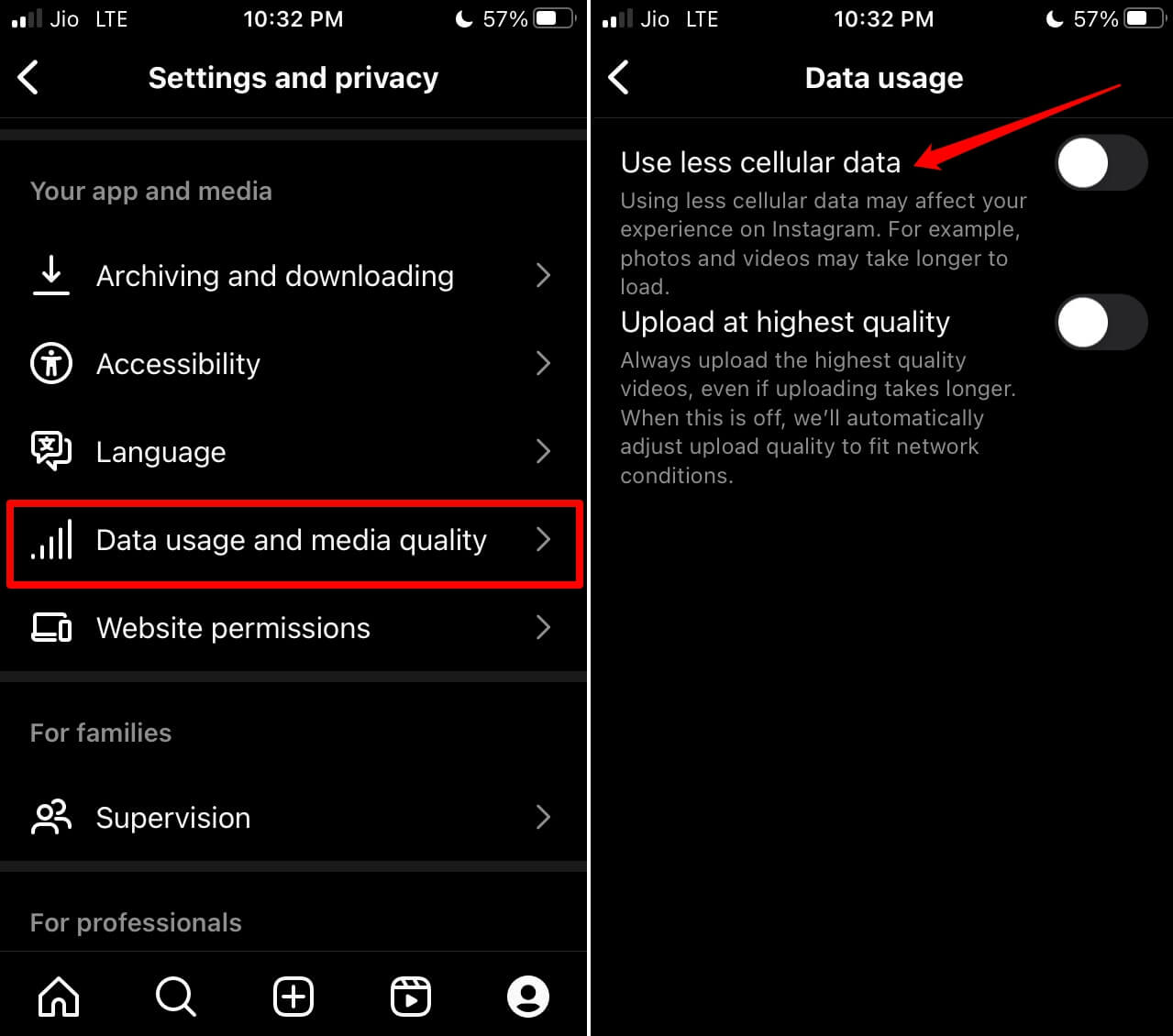
Dopo la modifica, ritorna alla Home e aggiorna la cronologia delle storie.
4. Apri Instagram Web dal browser dell’iPhone
Se l’app è lenta, la versione web può ancora riprodurre le storie.
- Apri Safari (o Chrome) sull’iPhone.
- Vai su instagram.com e accedi.
- Tocca la storia di qualsiasi profilo per vedere se si riproduce.
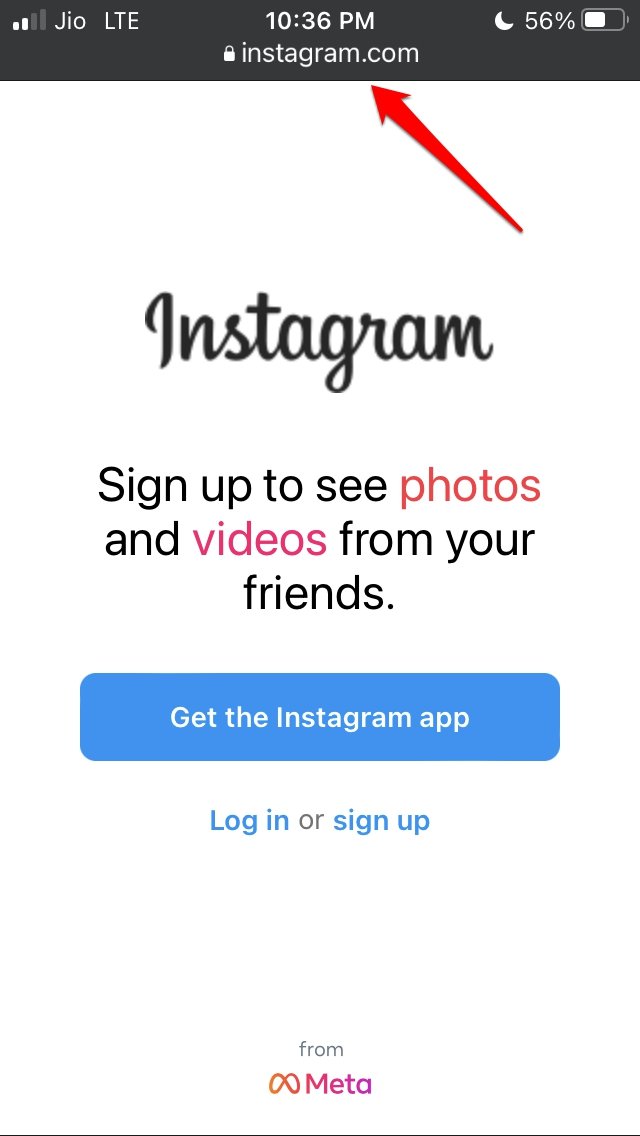
Se le storie funzionano sul web ma non sull’app, il problema è probabilmente legato all’app stessa o ai suoi dati locali.
5. Disabilita la Modalità dati ridotti su iPhone
iOS offre una funzione che limita l’uso dati per risparmiare banda.
- Apri Impostazioni > Cellulare.
- Tocca il numero di telefono o la SIM in uso.
- Disattiva Modalità dati ridotti (Low Data Mode).
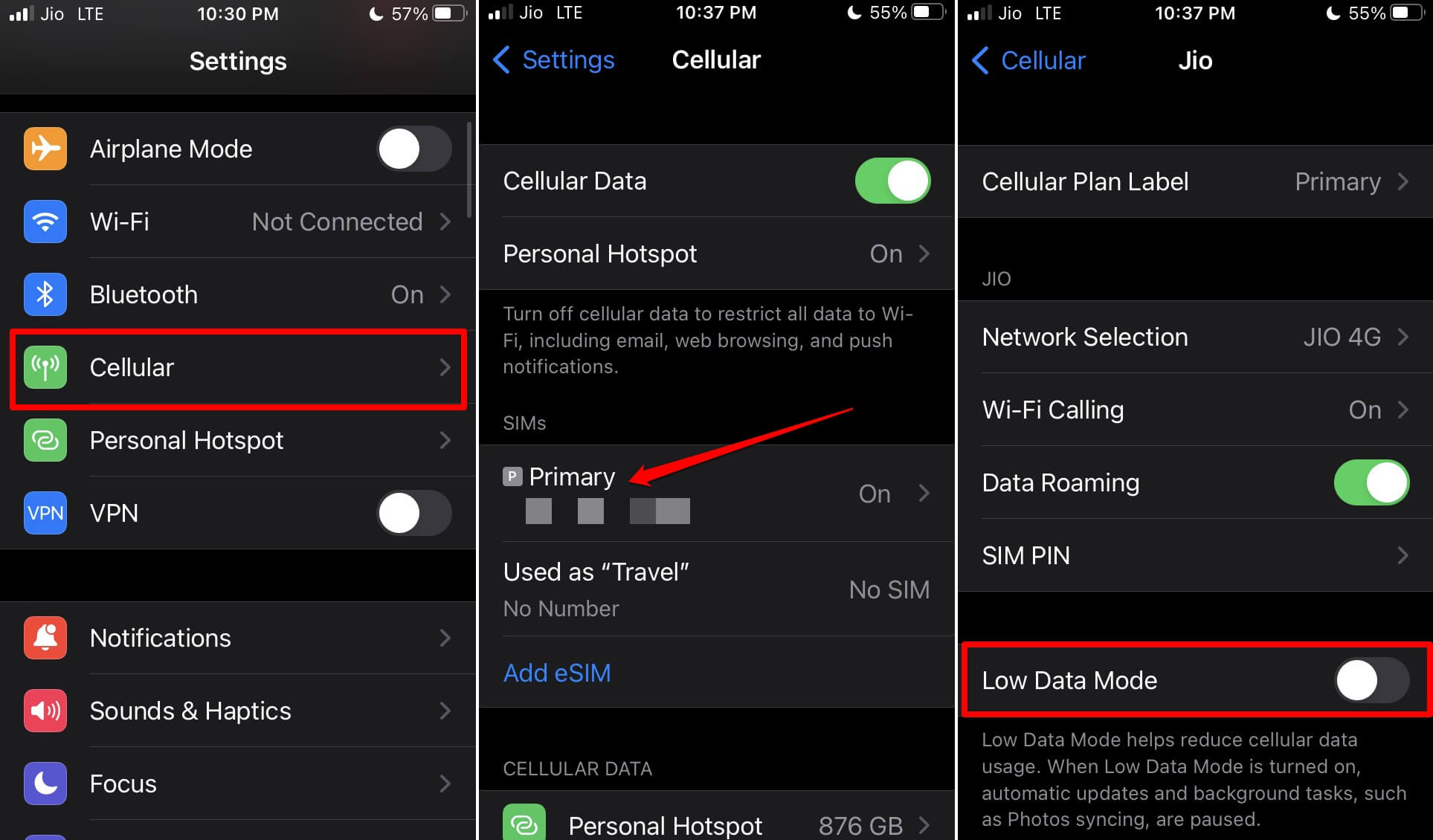
Questa impostazione influisce su tutte le app del dispositivo, non solo su Instagram.
6. Forza la chiusura dell’app Instagram
Chiudere completamente l’app e riaprirla spesso risolve problemi temporanei.
- Su iPhone con Touch ID: premi due volte il tasto Home, trova Instagram e scorri verso l’alto per chiudere.
- Su iPhone senza Touch ID: scorri dal bordo inferiore verso l’alto, mantieni premuto, quindi scorri la scheda di Instagram verso l’alto.
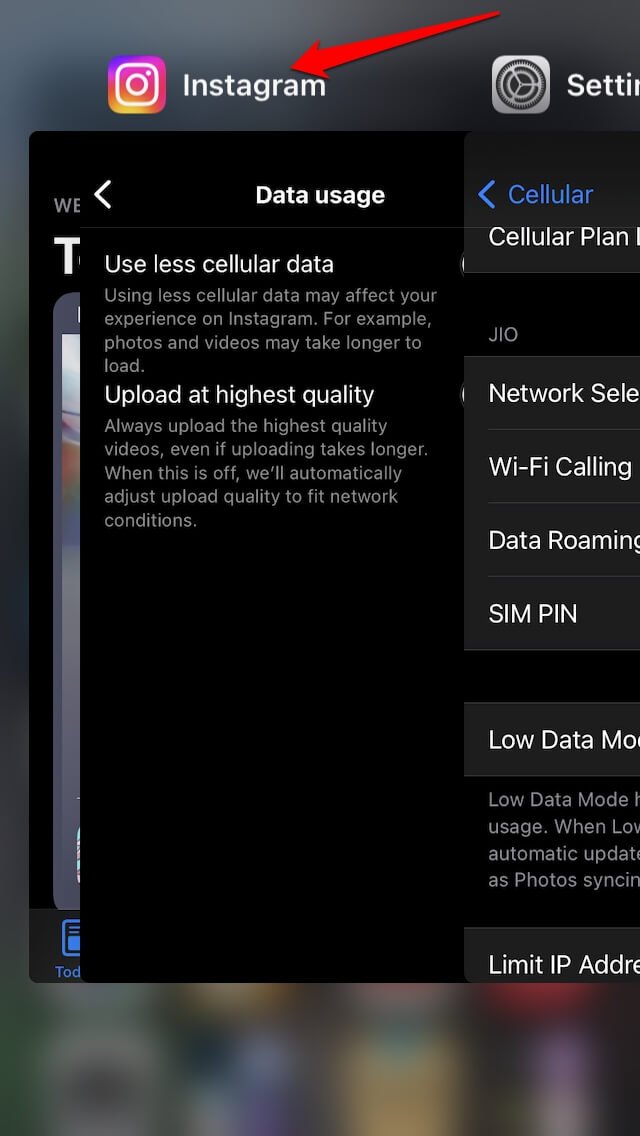
Riapri l’app e controlla le storie.
7. Controlla se i server Instagram sono inattivi
Se il problema è lato server, non puoi risolverlo localmente.
- Visita siti di segnalazione guasti (es. Downdetector) o cerca #instagramdown sui social.
- Se molte persone segnalano problemi, attendi aggiornamenti ufficiali.
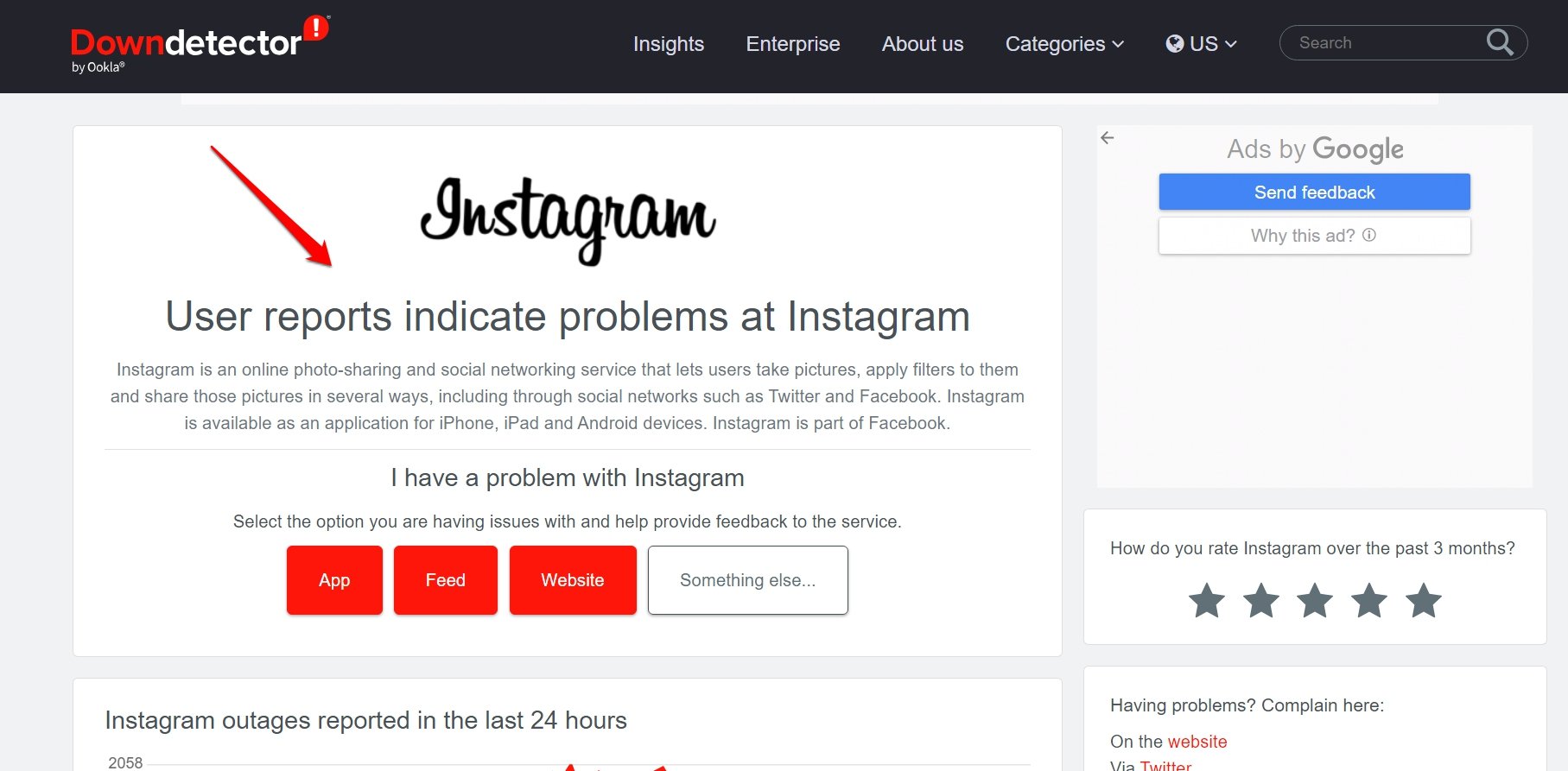
8. Disconnettiti e riconnettiti all’account Instagram
A volte il token di sessione scade o si corrompe.
- Vai al tuo profilo, tocca il menu (tre linee) > Impostazioni.
- Scorri fino a Esci e conferma.
- Accedi di nuovo con le credenziali.
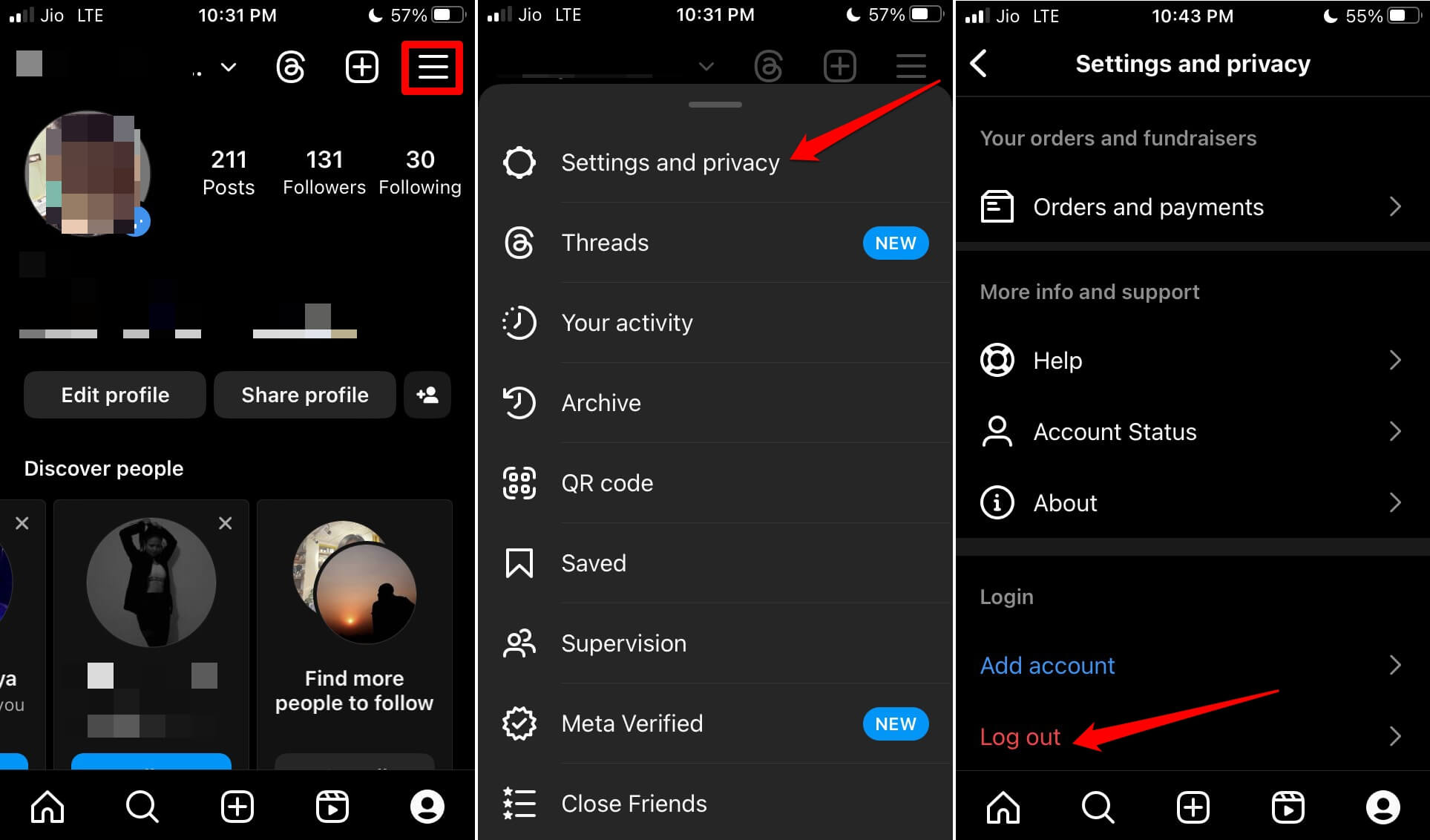
9. Disinstalla e reinstalla Instagram
Se nulla ha funzionato, reinstalla l’app per eliminare dati corrotti.
- Nell’App Library premi a lungo sull’icona di Instagram e seleziona Elimina app.
- Apri App Store, cerca Instagram e reinstalla l’app.
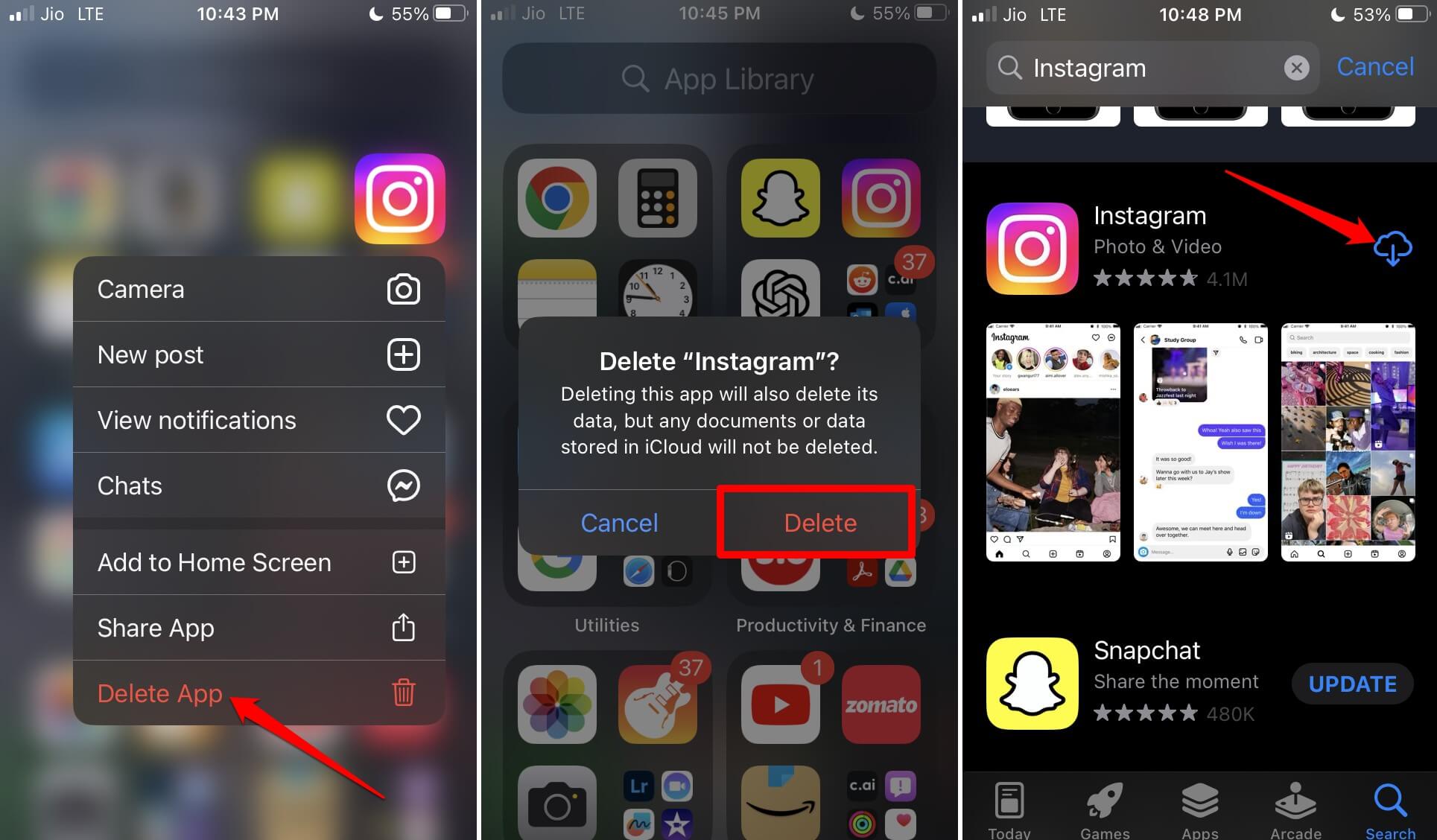
Accedi e verifica le storie.
Cosa fare se il problema continua: playbook di diagnostica avanzata
Se le soluzioni standard non risolvono, segui questo playbook per identificare la radice del problema.
Passaggi diagnostici:
- Verifica rete e ping: prova a riprodurre un video su YouTube per testare throughput.
- Prova con un altro account Instagram sullo stesso dispositivo (se possibile) per capire se il problema è legato all’account.
- Prova su un altro iPhone collegandoti con lo stesso account.
- Controlla le impostazioni di risparmio energetico: Impostazioni > Batteria > Modalità risparmio energetico.
- Verifica permessi app: Impostazioni > Instagram > Dati cellulare e verifica che sia abilitato.
Cosa comunicare all’assistenza Instagram:
- Modello iPhone e versione iOS.
- Versione dell’app Instagram.
- Data/ora del problema e screenshot o brevi video del difetto.
- Verifica se il problema avviene solo con determinati profili o con tutte le storie.
Checklist rapida (stampa o salva)
- Aggiorna Instagram
- Controlla Wi‑Fi / Dati cellulare
- Disattiva Risparmio dati in Instagram
- Disattiva Modalità dati ridotti su iPhone
- Forza chiusura e riapri l’app
- Prova Instagram Web
- Logout e login
- Reinstalla l’app
- Controlla stato server Instagram
Test di accettazione (criteri per stabilire se il problema è risolto)
- Le storie si caricano e sono riproducibili per almeno 5 profili consecutivi entro 30 secondi.
- I contenuti video non si bloccano in caricamento e l’audio è sincronizzato.
- L’app non mostra schermate bianche durante l’apertura delle storie.
Diagramma decisionale rapido (diagnosi)
flowchart TD
A[Le storie non si caricano] --> B{Funzionano su Instagram Web?}
B -- Sì --> C[Problema localizzato nell'app: prova aggiornamento o reinstallazione]
B -- No --> D{Altre app usano la rete correttamente?}
D -- No --> E[Controlla rete: riavvia router/attiva dati cellulare]
D -- Sì --> F{Server Instagram segnalato down?}
F -- Sì --> G[Attendi il ripristino server]
F -- No --> H[Prova logout, disattiva risparmio dati, reinstalla]Ruoli e azioni consigliate
- Utente base: segui i punti 1–6 e la checklist rapida.
- Power user / amministratore social: esegui controlli incrociati con altri account e dispositivi, monitora Downdetector e conserva log e screenshot.
- Tecnico ISP: verifica eventuali filtri o limitazioni sulla rete, controlla latenza e pacchetti persi.
Quando questi rimedi non funzionano (controesempi)
- Se esiste un ban temporaneo sull’account o limitazioni causate da violazioni delle policy, la riproduzione delle storie potrebbe essere intenzionalmente bloccata: in quel caso le azioni utente non risolvono fino alla revisione dell’account.
- Se il contenuto è stato rimosso dall’autore o la privacy è stata modificata per te (es. account bloccante), non vedrai la storia.
Glossario rapido (1 linea ciascuno)
- Storia: contenuto effimero visibile 24 ore.
- Modalità dati ridotti: impostazione iOS che limita il traffico di rete.
- Risparmio dati Instagram: impostazione in-app che riduce il download automatico dei media.
FAQ
D: Perché vedo il cerchio colorato ma la storia non si apre?
R: Il cerchio indica che è stata pubblicata una storia, ma la riproduzione può fallire per rete lenta, modalità risparmio dati o problemi dell’app.
D: Le storie non si caricano solo con alcuni utenti, perché?
R: Potrebbe dipendere dalla qualità del contenuto (video pesanti), dalle impostazioni di privacy dell’account di quella persona o da limitazioni temporanee su quel post.
D: Reinstallare l’app cancella i miei dati o i messaggi?
R: Reinstallare cancella i dati locali temporanei ma i messaggi e i contenuti sono salvati sui server di Instagram e saranno recuperati al login.
Suggerimento per la condivisione social (anteprima)
Titolo social: Risolvi le storie Instagram che non si caricano su iPhone Descrizione social: Segui una checklist rapida e semplici passaggi per far ripartire le storie Instagram sul tuo iPhone in pochi minuti.
Breve annuncio (100–200 parole)
Hai problemi a vedere le storie su Instagram dal tuo iPhone? Questa guida pratica ti guida attraverso controlli rapidi — aggiornamento app, verifica rete, disattivazione delle modalità risparmio dati su iOS e Instagram, uso della versione web e infine reinstallazione dell’app. Include una checklist stampabile, un diagramma decisionale per velocizzare la diagnosi e criteri di accettazione per confermare che il problema sia risolto. Se il malfunzionamento è lato server, ti spiego come verificare gli outage e cosa comunicare al supporto. Segui i passaggi nell’ordine consigliato per risparmiare tempo: nella maggior parte dei casi basterà un aggiornamento o la disattivazione del risparmio dati per ripristinare la visualizzazione fluida delle storie.
Riepilogo finale
- Inizia aggiornando l’app e controllando la connessione.
- Disattiva le modalità che limitano i dati sia nelle impostazioni iOS sia all’interno di Instagram.
- Usa il browser come test rapido e reinstalla l’app solo se necessario.
- Se il problema è lato server, attendi la risoluzione ufficiale.
Se hai altri dubbi o vuoi segnalare un caso particolare (modello iPhone, versione iOS, versione app), lascia un commento qui sotto con i dettagli: può aiutare altri lettori a diagnosticare rapidamente.
Grazie per aver letto, e buona visione delle storie!



